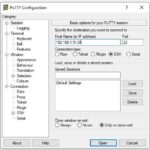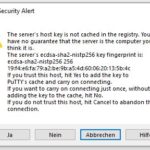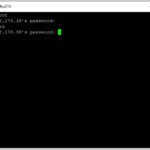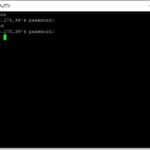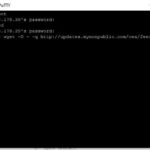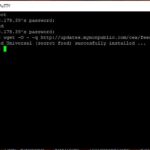1 – PuTTY zur Kommunikation mit der Vu+ Box installieren, falls es noch nicht auf dem Computer installiert ist. Download Link
2 – IP euer Vu+ Box eingeben. Wie ihr diese findet seht ihr hier![]() Notiert euch die IP und klebt sie am besten auf euren Receiver. Dann müsst ihr diese nicht mehr suchen.
Notiert euch die IP und klebt sie am besten auf euren Receiver. Dann müsst ihr diese nicht mehr suchen.
3 – “open” drücken
4 – login as: “root” eingeben, mit Enter bestätigen
5 – Passwort eingeben, die Buchstaben werden bei der Eingabe nicht angezeigt. Falls das Passwort nicht angenommen wird könnt ihr es wie hier beschrieben ändern. Beachtet auch, dass gelegentlich Z und Y auf den Tastaturen vertauscht sind. Mit Enter bestätigen.
6 – Folgenden Befehl mit Tastenkombination Strg + C kopieren und mit Strg + V in der Zeile “root@vuuno4k:~#” einfügen
wget -O – -q http://updates.mynonpublic.com/oea/feed | bash
7 – Abwarten bis eine Zeile mit “succesfully installed” erscheint. Danach alles beenden und die Vu+ Box ausschalten und wieder einschalten.
8 – Nach dem Wiedereinschalten des Receivers klickt ihr den blauen Knopf > Softcam > Softcams herunterladen > gbox.net 811k > OK > Ja
9 – Blauer Knopf > Softcam > Softcam-Einrichtung > Softcam auswählen > OK > gbox
https://www.boxpirates.to/index.php?thread/204631-softcam-feed-f%C3%BCr-openatv-und-weitere-open-images/